Apple Remote Desktop是一款功能强大的应用程序,可让您在一个方便的地方控制所有Mac。它采用了企业级管理工具,并将其掌握在您的手中。您可以使用它来共享屏幕,发送文件,安装应用程序,运行脚本等。
看看并了解Apple Remote Desktop如何改变您管理大量Mac的方式。
将计算机添加到Apple Remote Desktop
首次打开Apple Remote Desktop时,首要任务是在网络上查找Mac并将其添加。如果知道他们的IP地址,则可以轻松输入它们。
但是,大多数人都不会在任何地方写下这些地址,并且如果您使用DHCP,他们可以更改。幸运的是,Apple Remote Desktop具有内置功能,可以扫描网络中的Mac。
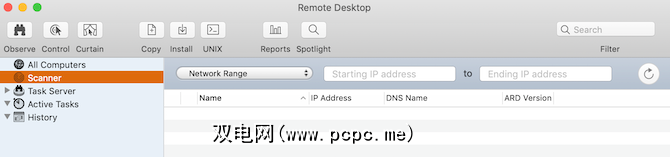
最简单的方法是使用扫描仪。在左侧将其选中,您将看到一个下拉菜单,其中包含多种用于查找网络中计算机的方法。每个项目都会扫描您的网络,并显示网络上设备的主机名,IP地址和其他信息:
如果要在家中连接一组Mac,则可以很有可能可以在 Bonjour 上找到它们,或者本地网络。请记住,本地网络将显示所有,而Bonjour将仅显示已启用Bonjour的网络设备(如Mac)。
一旦您在扫描仪中找到了计算机,就可以单击其主机名以连接到它们。然后将提示您输入管理员的帐户和密码。您必须执行此操作才能连接到该计算机。完成此操作后,您将能够在左侧的所有计算机下看到该计算机。
现在,您有了计算机列表,这是什么?您可以实际使用Apple Remote Desktop吗?
观察和控制
一起使用Apple Remote Desktop客户端时,您最常做的两个动作听起来像是奥威尔式,但它们却是几乎完全一样。这两个按钮都位于主窗口的左上角。
观察可让您简单地实时监视另一个用户的屏幕,而控制 >也可以使用其光标和键盘输入。第三项操作窗帘,可让您锁定用户的计算机并显示一条说明原因的消息。您仍将完全控制目标计算机,但用户将仅看到该消息。
交互菜单栏选项卡使您可以执行更多管理操作。您可以发送消息,聊天以及锁定或解锁屏幕。
发送远程命令
使用管理菜单栏项来打开应用程序,将计算机置于睡眠,唤醒,注销当前用户,重新启动 ,或执行关闭。请注意,使用远程关机时要小心,因为您无法远程重新启动计算机。
您还可以使用 Unix 按钮发送bash shell命令。这样,您可以选择以当前登录用户或您选择的用户(例如 root )发送命令。如果要查看命令的输出,请选中显示所有输出框,然后在左侧的历史记录部分中查看结果。
如果您是第一次接触Mac,请参阅我们的Mac Terminal入门指南。
安装软件包
复制和安装按钮可让您直接在目标计算机上传输或安装文件。您可以使用它一次在所有计算机的 / Applications 文件夹中安装最佳Mac应用程序。
选择一台计算机,单击任一按钮,然后选择要复制的文件或要安装的软件包。您可以在历史记录下查看转移是否成功。
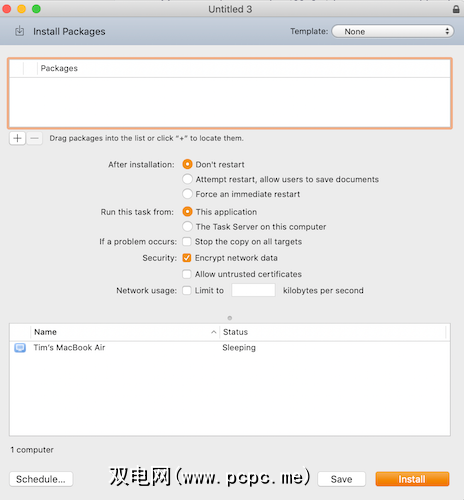
进行Spotlight搜索
如果您点击了 Spotlight 按钮,您可以在目标计算机上搜索特定文件,将其复制到计算机或删除它。在 Spotlight搜索窗口中,选择加按钮以搜索某些条件。
查看报告
使用报告按钮可获取所有Mac上的最新报告。您可以搜索系统概述,当前安装的软件,硬件规格等。获得输出后,可以保存文件以供以后参考。
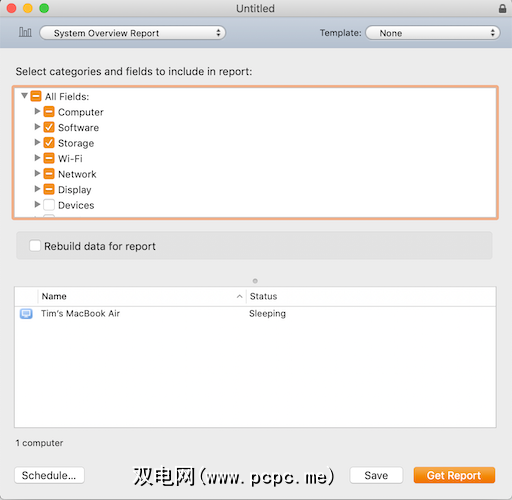
组织计算机并自定义偏好设置
您可以使用标签按地区或部门对计算机进行分类。双击列表中的任何计算机,在其信息窗口中点击编辑,然后选择标签颜色。完成后,转到查看>查看选项,选中标签,然后单击主窗口中的标签标签以整理所有
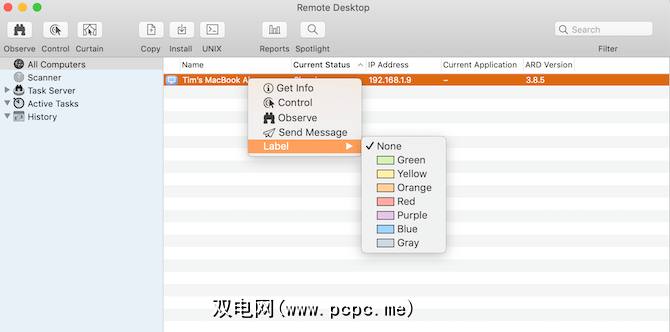
在首选项中,您可以更改各种设置并自定义外观。
您可以采取的最重要的操作是设置任务服务器。您可以使用任务服务器来设置要在当前离线的Mac上执行的安装和命令。
在运行命令并存储命令副本时,Apple Remote Desktop将与任务服务器通信。在服务器上。之后,服务器将定期检入,并在目标计算机重新联机后在目标计算机上运行该命令。
远程控制所有设备
现在,您已经了解了对于Apple Remote Desktop的遥控器及其所赋予的功能,您将有能力比以往更轻松地管理所有计算机。如果此工具不能满足您的需求,我们还会展示其他方法来远程访问Mac。
标签:









